Thursday, 2 October 2014
Monday, 22 September 2014
Membuat alamat email dari google (gmail) terbaru 2014
Assalamualaikum
wr.wb
Salam
Sejahtera bagi kita semua .... !!!
Pada
kesempantan ini saya Arini Harunnisa akan berbagi informasi bagaimana cara
membuat alamat email.
Pada
postingan sebelumnya saya sudah menulis tentang cara membuat alamat email dari
yahoo, kali ini saya mecoba membuat alamat email dari milik mesin pencari
terbesar google yaitu Gmail.
Ok
.. lanjut ke TKP
1.
Buka Browser anda terserah adanya apa (monzilla firefox, google chrom, ie,
opera dll)
Sebagai contoh saya menggunakan Browser
monzilla firefox
Ketik di kotak pencarian (gmail) setelah
diketik tekan enter atau klik search (telusur) lihat gambar dibawah
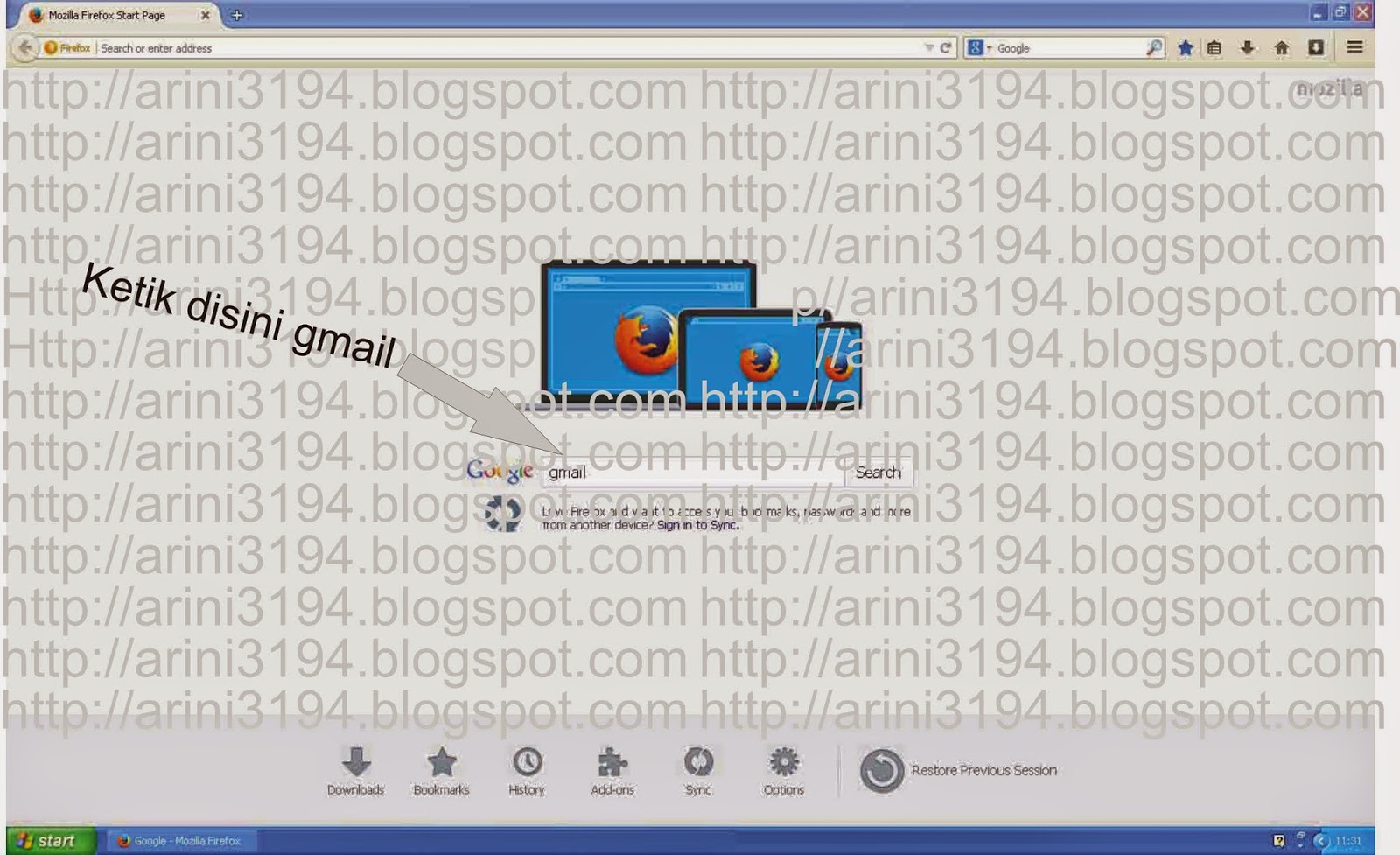
2. Pada halaman
berikutnya klik seperti gambar dibawah
3. Dihalaman berikutnya
klik buat akun
4.
Isi data sesuai kolom
Nama : ada kolom nama depan dan nama belakang contoh arini haerunnisa nama depan
arini nama belakang haerunnisa
Pilih
nama pengguna : masukan alamat email yang di inginkan buatlah yang bagus jagan
sampai lupa contoh arini.geulis3194
Buat
Sandi : terserah maunya apa yang mudah di ingat tetapi susah untuk di tebak
orang lain contoh p4g3l4r4n apabila dibaca terbaca pagelaran kombinasi antara
angka dan huruf
Konfirmasi
sandi : ketik ulang kata sandi yang dibuat diatas
tanggal
lahir : isi mulai dari tanggal, bulan dan tahun lahir anda
gender
: jenis kelamin pria atau wanita
ponsel
: masukan no ponsel anda
alamat
email anda saat ini : masukan bila sebelumnya sudah mempunyai alamat email.
jika belum punya dikosongkan saja.
buktikan
bahwa anda bukan robot : masukan tulisan yang ada di kolom dibawahnya
lokasi
: masukan indonesia apabila anda orang ondonesia
centang
saya meyetujui persyaratan google
centang
personalisasi google
5. Setelah semua
terisi klik langkah berikutnya, muncul halaman seperti ini
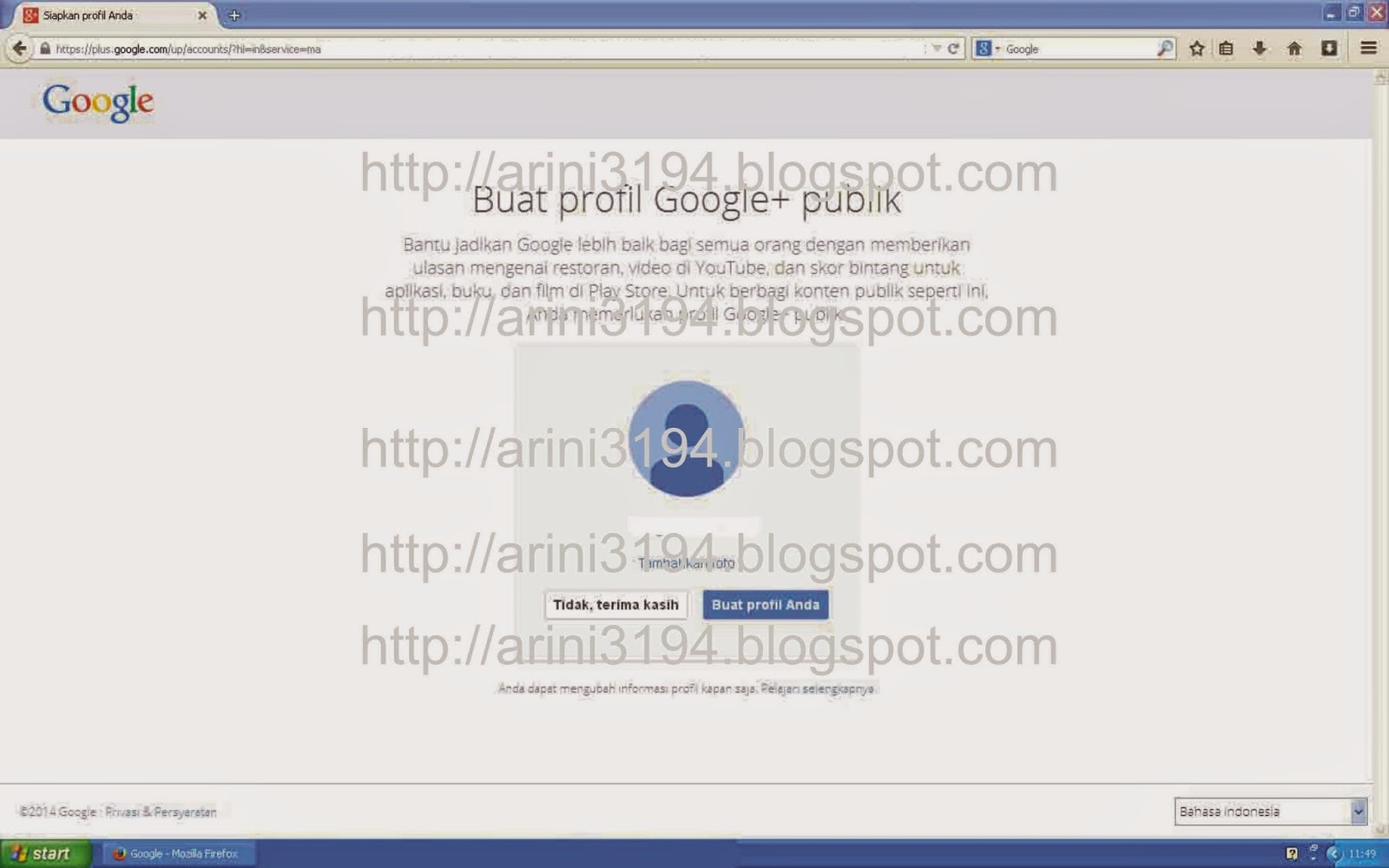
Tambahkan foto
bila perlu jika tidak klok langsung buat profil anda
6. mulcul
halaman seperti ini
7. Selesai akun
email gmail anda telah berhasil di buat
Terima kasih
semoga bermanfaat
Saturday, 20 September 2014
Cara Membuat Alamat Email terbaru 2014
Karena masih banyak yang yang bingung bagaimana cara membuat alamat email, maka pada kesempatan ini saya akan sedikit memberikan gambaran bagaimana cara membuat alamat email dengan mudah.
ok langsung saja kita ke TKP .........
cari tulisan mail kalo sudah ketemu klik si mail tersebut, setelah di klik muncul lah halaman berikutnya seperti di bawah ini
Selanjutnya Klik tulisan Buat Account Baru sehingga muncul halaman seperti ini
2. Kedua Mengisi data seperti nama depan, nama belakang, alamat email yang di inginkan, kata sandi, nomor HP, tanggal bulan tahun lahir dan jenis kelamin lihat contoh dibawah ini
catatan : untuk penulisan kata sandi di usahakan yang mudah di ingat tetapi sulit untuk ditebak orang lain contoh kata sandi P4g3l4r4n (dibaca Pagelaran) kombinasi huruf dan angka.
setelah semua di isi dengan benar klik tulisan Buat Account maka muncul halaman seperti ini
klik kirim SMS nanti kita akan mendapatkan sms yang berisi kode verifikasi kemudian masukan kode yang di dapat dari sms ke kolom yang bertuliskan kode seperti gambar dibawah ini :
setelah memasukan kode verifikasi kemudian klik tulisan kirim kode sehingga muncul halaman seperti ini
masukan tulisan acak yang ada di atas kemudian klik kirim kode sampai muncul gambar seperti dibawah ini
akun Anda berhasil dibuat kemudian klik persiapan awal.
3. ketiga selesai dech membuat alamat email
nah ... lho mudah kan selanjutnya terserah anda.
demikian cara membuat alamat email dari yahoo semoga bermanfaat ... hatur nuhun
ok langsung saja kita ke TKP .........
- Pertama buka browser (Monzilla firefox, google chrom, IE, Opera dll) terserah mau apa juga boleh Kemudian tulis eh sorry ketik dikolom url yahoo.co.id kemudian tekan enter nanti muncul halaman seperti ini
cari tulisan mail kalo sudah ketemu klik si mail tersebut, setelah di klik muncul lah halaman berikutnya seperti di bawah ini
Selanjutnya Klik tulisan Buat Account Baru sehingga muncul halaman seperti ini
2. Kedua Mengisi data seperti nama depan, nama belakang, alamat email yang di inginkan, kata sandi, nomor HP, tanggal bulan tahun lahir dan jenis kelamin lihat contoh dibawah ini
catatan : untuk penulisan kata sandi di usahakan yang mudah di ingat tetapi sulit untuk ditebak orang lain contoh kata sandi P4g3l4r4n (dibaca Pagelaran) kombinasi huruf dan angka.
setelah semua di isi dengan benar klik tulisan Buat Account maka muncul halaman seperti ini
klik kirim SMS nanti kita akan mendapatkan sms yang berisi kode verifikasi kemudian masukan kode yang di dapat dari sms ke kolom yang bertuliskan kode seperti gambar dibawah ini :
setelah memasukan kode verifikasi kemudian klik tulisan kirim kode sehingga muncul halaman seperti ini
masukan tulisan acak yang ada di atas kemudian klik kirim kode sampai muncul gambar seperti dibawah ini
akun Anda berhasil dibuat kemudian klik persiapan awal.
3. ketiga selesai dech membuat alamat email
nah ... lho mudah kan selanjutnya terserah anda.
demikian cara membuat alamat email dari yahoo semoga bermanfaat ... hatur nuhun
Wednesday, 4 September 2013
Macam-Macam Majas dan Contohnya
Majas adalah gaya bahasa dalam bentuk tulisan maupun lisan yang dipakai dalam suatu karangan yang bertujuan untuk mewakili perasaan dan pikiran si pengarang.
Secara umum, majas terjadi dari 4 jenis yang masing-masing jenis majas tersebut juga memiliki sub bagian masing-masing. Berikut adalah jenis majas beserta contohnya dan juga sub-sub masing-masing dari ke-4 jenis majas tersebut.
A. Majas Sindiran
Majas Sindiran terdiri dari 3 sub bagian majas, berikut adalah penjelasanya dari masing-masing sub majas sindiran tersebut yang akan dipublikasikan beserta contohnya.
1. Majas Sarkasme
Majas Sarkasme ialah majas sindiran yang terakasar langsung menusuk perasaan.
Contoh Majas Sarkasme: otakmu memang otak udang!
2. Majas Ironia
Majas Ironia adalah majas sindiran yang melukiskan sesuatu dengan menyatakan sebalikanya dari yang sebenarnya dengan maksud untuk menyindir orang.
Contoh Majas Ironia: harum benar baumu sore ini!
3. Majas Sinisme
Majas Sinisme adalah gaya sindiran dengan mempergunakan kata-kata sebaliknya seperti ironi tetapi kasar.
Contoh Majas Sinisme: muntah aku melihat perangaimu yang tak pernah berubah!
B. Majas Perbandingan
Majas perbandingan terdiri dari 8 sub majas yang diantaranya dapat dilihat secara lengkap dibawah ini beserta contohnya masing-masing.
1. Majas Hiperbola
Majas hiperbola adalah majas perbandingan yang melukiskan sesuatu dengan mengganti peristiwa atau tindakan sesungguhnya dengan kata-kata yang lebih hebat pegertiannya untuk menyangatkan arti.
Contoh Majas Hiperbola: harga bensin membumbung tinggi-kakak membanting tulang demi menghidupi keluarganya.
2. Majas Metafora
Majas Metafora adalah majas perbandingan yang melukiskan sesuatu dengan perbandingan langsung dan tepat atas dasar sifat yang sama atau hampir sama.
Contoh Majas Metafora: dewi malam telah keluar dari balik awan (dewi malam = bulan)
3. Majas Simbolik
Majas simbolik adalah majas perbandingan yang melukiskan sesuatu dengan menggunakan benda-benda lain sebagi pebandingan.
Contoh Majas Simbolik: ia adalah seorang lintah darat (lintah darat: pemeras, pemakan riba)
4. Majas Eufimisme
Majas Eufimisme adalah majas perbandingsn yang melukiskan sesuatu dengan kata-kata yang lebih lembut untuk meggantikan kata-kata lain untuk sopan santun atau tabu bahasa (pantang).
Contoh Majas Eufimisme: Para tunakarya perlu perhatin yang serius dari pemerintah-orang ini berubah akal
5. Majas Litotes
Majas Litotes adalah majas perbandingan yang melukiskan kedaan dengan kata-kata yang belawanan artinya dengan kenyataan yang sebenarnya guna merendahkan diri.
Contoh Majas Litotes: perjuangan kami hanyalah setitik air dalam samudera luas.
6. Majas Alegori
Majas Alegori adalah majas perbandingan yang memperihatkan satu perbandingan utuh; perbandingan itu membentuk kesatuan yang menyeluruh.
Contoh Majas Alegori: hidup ini dierbandingkan dengan perahu yang tengah berlayar di lautan (suami:nahkoda istri:juru mudi gelombang:cobaan dalam kehidupan tanah seberang:cita-cita)
7. Majas Alegori Personifikasi
Majas Alegori Personifikasi adalah majas yang melukiskan sesuatu dengan memberitakan sifat-sifat manusia kepada mempunyai sifat seperti manusia atau beda hidup.
Contoh Majas Alegori Personifikasi: angin berbisik menyampaikan salamku padanya
8. Majas Alusio
Majas Alusio adalah majas prbndingan dengan menggunakan ungkaan pribhasa yang artinya sudah diketahui umum.
Contoh Majas Alusio: ah dia itu tong kosong nyaring bunyinya
C. Majas Pertentangan
Majas pertentangan terdiri dari 4 sub jenis, yang diantaranya akan dijelaskan dibawah ini berikut beserta contoh-contohnya.
1. Majas Antitesis
Majas Antitesis adalah majas pertentangan yang melukiskan sesuatu dengan mempergunakan paduan kata yang berlawanan arti.
Contoh Majas Antitesis: hidup matinya manusia ada ditangan tuhan
2. Majas Paradoks
Majas paradoks adalah majas pertentangan yang meukiskan sesuatu seolah-olah bertentangan, padahal sesungguhnya tidak karena objeknya bertentangan.
Contoh Majas Paradoks: hatinya sunyi tinggal di kota jakarta yang ramai.
3. Majas Kontradiksi Intermiris
Majas Kontradiksi Intermiris adalah majas pertentangan yang meperlibatkan pertentangan dengan penjelasan semula.
Contoh Majas Kontradiksi Intermiris: semua murid kelas ini hadir, kecuali Hasan yang sedang ikut olympiade
4. Majas Okupasi
Majas Okupasi adalah majas pertetangan yang melukiskan sesuatu dengan bantahan, tetapi kemudian diberi penjelasan atau diakhiri dengan kesimpulan.
Contoh Majas Okupasi: merokok itu merusak kesehatan, tetapi si perokok tidak dapat menghentikan kebiasaannya. Maka muncullah pabrik-pabrik rokok karena untungnya banyak.
D. Majas Penegasan
Majas Penegasan terdiri dari 5 sub majas yang diantaranya dapat dilihat secara lengkap dibawah ini beserta contohnya masing-masing.
1. Majas Penegasan Retorik
Majas Penegasan adalah majas penegasan degan mempegunakan kalimat tanya yang sebenarnya tidak memerlukan jawaban karena sudah diketahuinya.
Contoh Majas Penegasan: mana mungkin orang mati hidup kembali?
2. Majas Simetri
Majas Simetri adalah majas penegasan yang melukiskan sesuatu dengan mempergunakan 1 kata, kelompok kata atau kalimat yang diikuti oleh kata, kelompok kata atau kalimat yang seimbang artinya dengan yang pertama.
Contoh Majas Simetri: ayah diam serta tak suka berkata-kata
3. Majas Tautologi
Majas Tautologi adalah majas penegasan yang meukiskan sesuatu dangan mempergunakan kata-kata yang sama artinya (bersinonim) untuk mempertegas arti.
Contoh Majas Tautologi: saya khawatir dan was-was akan keselamatannya
4. Majas Retorik
Majas Retorik adalah majas penegasan degan mempegunakan kalimat tanya yang sebenarnya tidak memerlukan jawaban karena sudah diketahuinya.
Contoh Majas Retorik: mana mungkin orang mati hidup kembali?
5. Majas Simetri
Majas Simetri ialah majas penegasan yang melukiskan sesuatu dengan mempergunakan 1 kata, kelompok kata atau kalimat yang diikuti oleh kata, kelompok kata atau kalimat yang seimbang artinya dengan yang pertama.
Contoh Majas Simetri: ayah diam serta tak suka berkata-kata
Majas adalah gaya bahasa dalam bentuk tulisan maupun lisan yang dipakai dalam suatu karangan yang bertujuan untuk mewakili perasaan dan pikiran si pengarang.
Secara umum, majas terjadi dari 4 jenis yang masing-masing jenis majas tersebut juga memiliki sub bagian masing-masing. Berikut adalah jenis majas beserta contohnya dan juga sub-sub masing-masing dari ke-4 jenis majas tersebut.
A. Majas Sindiran
Majas Sindiran terdiri dari 3 sub bagian majas, berikut adalah penjelasanya dari masing-masing sub majas sindiran tersebut yang akan dipublikasikan beserta contohnya.
1. Majas Sarkasme
Majas Sarkasme ialah majas sindiran yang terakasar langsung menusuk perasaan.
Contoh Majas Sarkasme: otakmu memang otak udang!
2. Majas Ironia
Majas Ironia adalah majas sindiran yang melukiskan sesuatu dengan menyatakan sebalikanya dari yang sebenarnya dengan maksud untuk menyindir orang.
Contoh Majas Ironia: harum benar baumu sore ini!
3. Majas Sinisme
Majas Sinisme adalah gaya sindiran dengan mempergunakan kata-kata sebaliknya seperti ironi tetapi kasar.
Contoh Majas Sinisme: muntah aku melihat perangaimu yang tak pernah berubah!
B. Majas Perbandingan
Majas perbandingan terdiri dari 8 sub majas yang diantaranya dapat dilihat secara lengkap dibawah ini beserta contohnya masing-masing.
1. Majas Hiperbola
Majas hiperbola adalah majas perbandingan yang melukiskan sesuatu dengan mengganti peristiwa atau tindakan sesungguhnya dengan kata-kata yang lebih hebat pegertiannya untuk menyangatkan arti.
Contoh Majas Hiperbola: harga bensin membumbung tinggi-kakak membanting tulang demi menghidupi keluarganya.
2. Majas Metafora
Majas Metafora adalah majas perbandingan yang melukiskan sesuatu dengan perbandingan langsung dan tepat atas dasar sifat yang sama atau hampir sama.
Contoh Majas Metafora: dewi malam telah keluar dari balik awan (dewi malam = bulan)
3. Majas Simbolik
Majas simbolik adalah majas perbandingan yang melukiskan sesuatu dengan menggunakan benda-benda lain sebagi pebandingan.
Contoh Majas Simbolik: ia adalah seorang lintah darat (lintah darat: pemeras, pemakan riba)
4. Majas Eufimisme
Majas Eufimisme adalah majas perbandingsn yang melukiskan sesuatu dengan kata-kata yang lebih lembut untuk meggantikan kata-kata lain untuk sopan santun atau tabu bahasa (pantang).
Contoh Majas Eufimisme: Para tunakarya perlu perhatin yang serius dari pemerintah-orang ini berubah akal
5. Majas Litotes
Majas Litotes adalah majas perbandingan yang melukiskan kedaan dengan kata-kata yang belawanan artinya dengan kenyataan yang sebenarnya guna merendahkan diri.
Contoh Majas Litotes: perjuangan kami hanyalah setitik air dalam samudera luas.
6. Majas Alegori
Majas Alegori adalah majas perbandingan yang memperihatkan satu perbandingan utuh; perbandingan itu membentuk kesatuan yang menyeluruh.
Contoh Majas Alegori: hidup ini dierbandingkan dengan perahu yang tengah berlayar di lautan (suami:nahkoda istri:juru mudi gelombang:cobaan dalam kehidupan tanah seberang:cita-cita)
7. Majas Alegori Personifikasi
Majas Alegori Personifikasi adalah majas yang melukiskan sesuatu dengan memberitakan sifat-sifat manusia kepada mempunyai sifat seperti manusia atau beda hidup.
Contoh Majas Alegori Personifikasi: angin berbisik menyampaikan salamku padanya
8. Majas Alusio
Majas Alusio adalah majas prbndingan dengan menggunakan ungkaan pribhasa yang artinya sudah diketahui umum.
Contoh Majas Alusio: ah dia itu tong kosong nyaring bunyinya
C. Majas Pertentangan
Majas pertentangan terdiri dari 4 sub jenis, yang diantaranya akan dijelaskan dibawah ini berikut beserta contoh-contohnya.
1. Majas Antitesis
Majas Antitesis adalah majas pertentangan yang melukiskan sesuatu dengan mempergunakan paduan kata yang berlawanan arti.
Contoh Majas Antitesis: hidup matinya manusia ada ditangan tuhan
2. Majas Paradoks
Majas paradoks adalah majas pertentangan yang meukiskan sesuatu seolah-olah bertentangan, padahal sesungguhnya tidak karena objeknya bertentangan.
Contoh Majas Paradoks: hatinya sunyi tinggal di kota jakarta yang ramai.
3. Majas Kontradiksi Intermiris
Majas Kontradiksi Intermiris adalah majas pertentangan yang meperlibatkan pertentangan dengan penjelasan semula.
Contoh Majas Kontradiksi Intermiris: semua murid kelas ini hadir, kecuali Hasan yang sedang ikut olympiade
4. Majas Okupasi
Majas Okupasi adalah majas pertetangan yang melukiskan sesuatu dengan bantahan, tetapi kemudian diberi penjelasan atau diakhiri dengan kesimpulan.
Contoh Majas Okupasi: merokok itu merusak kesehatan, tetapi si perokok tidak dapat menghentikan kebiasaannya. Maka muncullah pabrik-pabrik rokok karena untungnya banyak.
D. Majas Penegasan
Majas Penegasan terdiri dari 5 sub majas yang diantaranya dapat dilihat secara lengkap dibawah ini beserta contohnya masing-masing.
1. Majas Penegasan Retorik
Majas Penegasan adalah majas penegasan degan mempegunakan kalimat tanya yang sebenarnya tidak memerlukan jawaban karena sudah diketahuinya.
Contoh Majas Penegasan: mana mungkin orang mati hidup kembali?
2. Majas Simetri
Majas Simetri adalah majas penegasan yang melukiskan sesuatu dengan mempergunakan 1 kata, kelompok kata atau kalimat yang diikuti oleh kata, kelompok kata atau kalimat yang seimbang artinya dengan yang pertama.
Contoh Majas Simetri: ayah diam serta tak suka berkata-kata
3. Majas Tautologi
Majas Tautologi adalah majas penegasan yang meukiskan sesuatu dangan mempergunakan kata-kata yang sama artinya (bersinonim) untuk mempertegas arti.
Contoh Majas Tautologi: saya khawatir dan was-was akan keselamatannya
4. Majas Retorik
Majas Retorik adalah majas penegasan degan mempegunakan kalimat tanya yang sebenarnya tidak memerlukan jawaban karena sudah diketahuinya.
Contoh Majas Retorik: mana mungkin orang mati hidup kembali?
5. Majas Simetri
Majas Simetri ialah majas penegasan yang melukiskan sesuatu dengan mempergunakan 1 kata, kelompok kata atau kalimat yang diikuti oleh kata, kelompok kata atau kalimat yang seimbang artinya dengan yang pertama.
Contoh Majas Simetri: ayah diam serta tak suka berkata-kata
Friday, 7 December 2012
Thursday, 6 December 2012
Fungsi CTRL pada keyboard A – Z
Berikut beberapa fungsi CTRL di Key Board dari A – Z pada Ms. Office
1. CTRL + A fungsi memblok keseluruhan teks
2. CTRL + B fungsi menebalkan teks
3. CTRL + C fungsi meng Copy teks
4. CTRL + D fungsi membuka menu/kotak dialog Font
5. CTRL + E fungsi rata tengah teks
6. CTRL + F fungsi membuka menu/kotak dialog Find and Replace (Pencarian kata (find))
7. CTRL + G fungsi membuka menu/kotak dialog Find and Replace (tab Go To)
8. CTRL + H fungsi membuka menu/kotak dialog Find and Replace (tab Replace)
9. CTRL + I fungsi membuat teks menjadi miring
10. CTRL + J fungsi rata kanan – kiri pada teks
11. CTRL + K fungsi membuka menu/kotak dialog Insert Hyperlink
12. CTRL + L fungsi rata kiri pada teks
13. CTRL + M fungsi menggeser First Line Indent dan Left Tab pada mistar dokumen
14. CTRL + N fungsi membuka dokumen baru
15. CTRL + O fungsi membuka menu/kotak dialog Open
16. CTRL + P fungsi membuka menu/kotak dialog Print
17. CTRL + Q fungsi menghilangkan nomor urut
18. CTRL + R fungsi membuat teks menjadi rata kanan
19. CTRL + S fungsi menyimpan dokumen
20. CTRL + T fungsi menggeser Left Tab pada mistar dokumen
21. CTRL + U fungsi menggarisbawahi teks
22. CTRL + V fungsi menampilkan hasil teks yang sudah di Copy
23. CTRL + W fungsi menyimpan dan langsung menutup program ms. Office yang di pakai
24. CTRL + X fungsi menghapus teks (teks terlebih dahulu di blok)
25. CTRL + Y dan Z fungsi mengulang kembali tulisan
1. CTRL + A fungsi memblok keseluruhan teks
2. CTRL + B fungsi menebalkan teks
3. CTRL + C fungsi meng Copy teks
4. CTRL + D fungsi membuka menu/kotak dialog Font
5. CTRL + E fungsi rata tengah teks
6. CTRL + F fungsi membuka menu/kotak dialog Find and Replace (Pencarian kata (find))
7. CTRL + G fungsi membuka menu/kotak dialog Find and Replace (tab Go To)
8. CTRL + H fungsi membuka menu/kotak dialog Find and Replace (tab Replace)
9. CTRL + I fungsi membuat teks menjadi miring
10. CTRL + J fungsi rata kanan – kiri pada teks
11. CTRL + K fungsi membuka menu/kotak dialog Insert Hyperlink
12. CTRL + L fungsi rata kiri pada teks
13. CTRL + M fungsi menggeser First Line Indent dan Left Tab pada mistar dokumen
14. CTRL + N fungsi membuka dokumen baru
15. CTRL + O fungsi membuka menu/kotak dialog Open
16. CTRL + P fungsi membuka menu/kotak dialog Print
17. CTRL + Q fungsi menghilangkan nomor urut
18. CTRL + R fungsi membuat teks menjadi rata kanan
19. CTRL + S fungsi menyimpan dokumen
20. CTRL + T fungsi menggeser Left Tab pada mistar dokumen
21. CTRL + U fungsi menggarisbawahi teks
22. CTRL + V fungsi menampilkan hasil teks yang sudah di Copy
23. CTRL + W fungsi menyimpan dan langsung menutup program ms. Office yang di pakai
24. CTRL + X fungsi menghapus teks (teks terlebih dahulu di blok)
25. CTRL + Y dan Z fungsi mengulang kembali tulisan
Tuesday, 4 December 2012
KELEBIHAN DAN KEKURANGAN PERANGKAT LUNAK PENGOLAHAN KATA
1. Open Office 3.x writer
Kelebihan
- ringan
- Dapat membuka format dari MS Word tipe apapun termasuk tipe .docx.
- Dapat mengkonvert ke bentuk .pdf secara langsung seperti save as biasa.
- Memiliki lebih banyak tipe file untuk penyimpanan (dapat menyimpan file dalam format yang dimiliki MS Word 2007).
- Jika membuka file dari tipe .docx sering kali formatnya berubah.
- Jika menyimpan ke bentuk .rtf, setelah dibuka di MS Word formatnya juga berubah.
- Peletakan panel (tombol) untuk mengedit spasi sulit ditemukan.
- Untuk membuat page break seperti di word susah ditemukan panel (tombol)nya.
- Tidak dapat mempublish tulisan ke blog.
- Tidak bisa menggunakan equation untuk menulis rumus.
2. Star Office Writer
Kelebihan
- Powerfull dan Full Features.
- Memiliki banyak aplikasi.
- Integrasi aplikasi office.
- Kompatibel dengan Ms. Office.
- Starwriter dapat digunakan untuk membuka dan mengedit file dengan ekstensi rtf, doc, dll.
- StarImpress dapat digunakan untuk membuka dan mengedit file presentasi dengan ekstensi ppt.
- Harga murah (kita cukup keluar uang untuk membeli CD atau koneksi internet untuk men-download tanpa perlu membayar lisensi untuk penggunaan non komersial).
- Lebih Stabil dan tahan virus (StarOffice versi Linux) karena berjalan dalam platform sistem operasi Linux.
- Lambat ketika dijalankan pertama, karena StarOffice merupakan integrasi kumpulan program aplikasi, sehingga jika dijalankan maka StarOffice akan memanggil program-program aplikasi yang merupakan suite officenya.
3. Corel Word Perfect
Kelebihan
- Tampilan dapat diatur dengan mudah, karena kita dapat mengaksesbantuan secara online.
- Dapat membaca file yang dibuat di microsoft office (Word, Excrl, Powerpoint).
- Harga lebih murah dibandingkan microsoft word.
Kekurangan
- Komputer yang digunakan harus memiliki memorio minimal 128MB
- Komputer yang digunakan harus memakai processor pentium3 atau sederajat.
4. Lotos Word Pro
Kelebihan
- Dapat mempertukarkan file dokumen dengan Microsoft Word.
- Dapat membuka file dari beberapa aplikasi pengolah kata lain.
- Memungkinkan pengguna mendiktekan teks yang ingin diketikkan secara langsung.
- Memiliki fasilitas Helpfull menu finder yang membantu penggunamenemukan perintah yang ada pada Ms. Word dan WordPro.
- Memiliki fasilitas yang berhubungan dengan internet. Sehingga penggunadapat langsung mengirim email dari jendela WordPro.
- Memiliki kemampuan untuk membuat File HTML.
- Word dikeluarkan dalam bentuk Microsoft Office yang berisis amplikasi Microsoft Word, Microsoft Excel, Microsoft Acces, Microsoft PowerPoint.
Kekurangan
- Kelemahan aplikasi ini adalah membutuhkan spesifikasi perangkat keras
5. Microsoft Word
Kelebihan
- Mudah digunakan (user friendly)
- Fitur lengkap sesuai kebutuhan
- Mampu membuat berbagai jenis dokumen antara lain surat, buku, publikasi dan gambar sederhana.
- Satu software harus diinstal untuk satu computer dengan membayar lisensi yang mahal.
Subscribe to:
Comments (Atom)
















